"Jag får en ny iPhone SE och behåller också min gamla iPhone 5s för massmusik i den. Kan jag dela musik på min iPhone 5s med min nya iPhone SE? Jag vill inte ge upp min favoritmusik i gamla iPhone?"
"Jag köper massor av rockmusik från Apple -musik, och jag vill dela låtarna med mina vänner. Finns det något verktyg som kan göra det?"
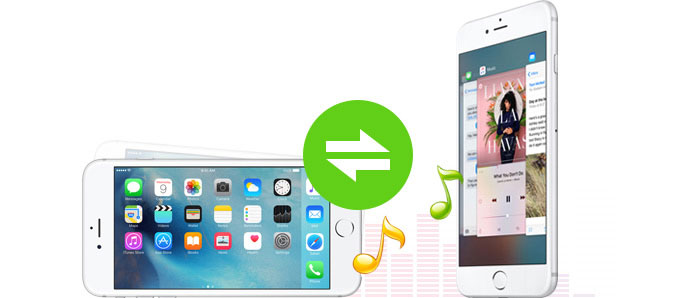
Ovanstående två frågor kommer från Apple Discussion. Som nedläggning av iOS-system lider iPhone-användare mycket att dela musikfiler mellan iOS-enheter (iPhone, iPad och iPod) som ovanstående två användare. Men det är fortfarande möjligt att dela musikfiler mellan iPhones. I den här artikeln kommer vi att dela dig tre sätt att dela iPhone-musik med en annan iPhone.
Om du använder iTunes Hoem Sharing (iTunes Home Sharing fungerar inte?) för att dela musik mellan iPhones, vad du behöver se till är att iPhones med innan iOS 8.4 finns på samma Wi-Fi-nätverk. Och följ steg-för-steg-guiden för att dela iPhone till iPhone med iTunes.
steg 1 På din iPhone, gå till "Inställningar"> "Musik"> bläddra ner för att hitta "Hemdelning".
steg 2 Logga in ditt Apple-ID och lösenord och tryck på "Klar" och upprepa processen för alla musikfiler du vill dela med en annan iPhone.
steg 3 Öppna Musik-appen på en annan iPhone som du också vill lyssna på musikfilerna.
steg 4 Om du använder Apple-musik, fliken "Mer"> "Delad"> träffa biblioteket du vill lyssna på. Om du inte har Apple-musik på en annan iPhone, flikar du "My Music"> "Songs" eller "Album" och väljer "Home Sharing".
Det här sättet tar några minuter att kopiera musik från iPhone till en annan iPhone, men inte strömma, vilket är vad du bör tänka på. iTunes Home Sharing får dig också att dela iTunes-videor gratis.
En annan funktion för iPhone-användare är LUFTLANDSÄTTNING, som fungerar på samma sätt som Bluetooth. Till skillnad från iTunes Home Sharing kräver denna metod att du sätter på iPhone med Bluetooth och Wi-Fi och Apple Music som kör iOS 8.4 eller senare och iPhone med iOS 7 eller senare. Versionen är begränsad enligt nedan:
iPhone 5 eller senare
iPad Pro, iPad (4: e generationen) eller senare, iPad mini eller senare, iPod touch (5: e generationen) eller senare.
Mac med OS X Yosemite eller senare
steg 1 Svep från botten till upp för att slå på "AirDrop" och välj "Alla".
steg 2 Starta Apple Music, tryck på den nya fliken och hitta de låtar du vill dela.
steg 3 Klicka på "Mer" till höger om du vill välja "Dela låt ...", där du får olika sätt som Airdrop, Message, Facebook, Mail, Twitter, Copy Link och mer för att skicka din musik, och du måste välja "AirDrop "för att skicka musik från iPhone till iPhone.
Förutom musik kan du också dela kontakter, foton med mer. På det här sättet kan du få gratis musik på iPhone från din gamla iPhone.
Förutom ovanstående delningsappar för iPhone för att flytta musik, är ett annat lättanvänt verktyg för delning av musik du inte kan missa Music Share. Med denna app kan du dela musik mellan alla iPhones, iPads och iPods. Mer än en fildelning mellan iPhone-familjen gör det också möjligt att överföra musik mellan iPhone, iPad, iPod och PC / Mac. Ladda ner den här appen gratis till din Windows eller Mac.
steg 1 Starta den här programvaran på din PC / Mac samtidigt anslut dina två iPhoner till PC / Mac.
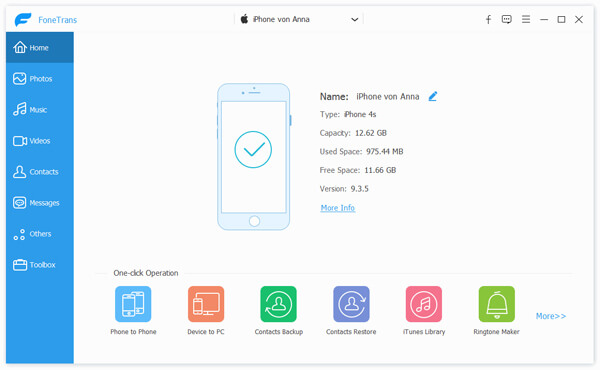
steg 2 Klicka på "Media"> "Musik" för att visa och välja den musikfil du vill dela.
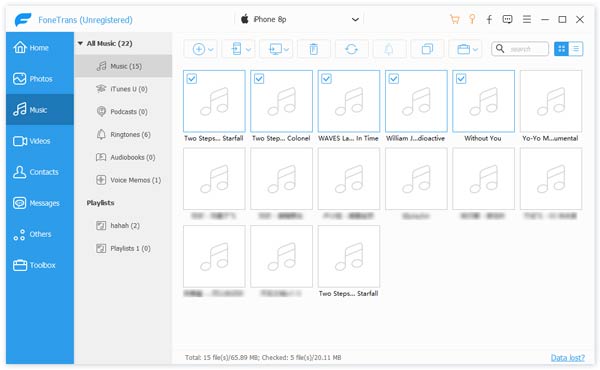
steg 3 Klicka på "Exportera"> "Exportera till XX iPhone" för att dela musik mellan dessa två iPhoner.

På detta sätt kan du också välja "Exportera till iTunes" för att överföra iPhone-musik till iTunes. På samma sätt kan du välja kontakter för att flytta kontakter till PC / Mac för säkerhetskopiering.
En annan funktion som du inte kan missa från den här appen:
1. Den här appen för delning av iPhone gör att du kan överföra musik från PC / Mac till iPhone och konvertera musikfilformatet så att det är kompatibelt med iPhone automatiskt, så är videor.
2. Det låter dig också överföra andra appdata (kontakter, foton och mer) mellan iOS-enheter eller mellan iOS-enhet och PC / Mac, så att du kan radera musik från iPod för mer utrymme för nya låtar som importeras.
3. inte bara iPhones, thsi softwar stöder också iPod och iPad. Du kan enkelt dela musik mellan iPhone och iPod.
Mer effektiva sätt uppdateras här för att dela musik mellan iPhones.
Kan jag skicka musik via AirDrop?
Ja. Om du har prenumererat på Apple Music kan du skicka musik med AirDrop till personer som har prenumererat på Apple Music också. Välj bara låten i Apple Music och tryck på Share Song och tryck på mottagaren för att dela med AirDrop.
Hur delar jag musik med familjedeling?
På din iPhone trycker du på Inställningar> [ditt namn]> Familjedelning. Om du använder iOS 10.2 eller tidigare trycker du på Inställningar> iCloud> Familj. Under Delade funktioner kan du trycka på Köpdelning. Du måste aktivera Dela mina köp och se till att din information är korrekt.
Hur delar jag en iTunes-spellista med en annan telefon?
Hitta en låt i Apple Music och tryck på knappen med tre punkter. Tryck sedan på Dela för att dela iTunes-spellista med vänner via meddelanden, e-post, Twitter, Facebook eller med AirDrop.